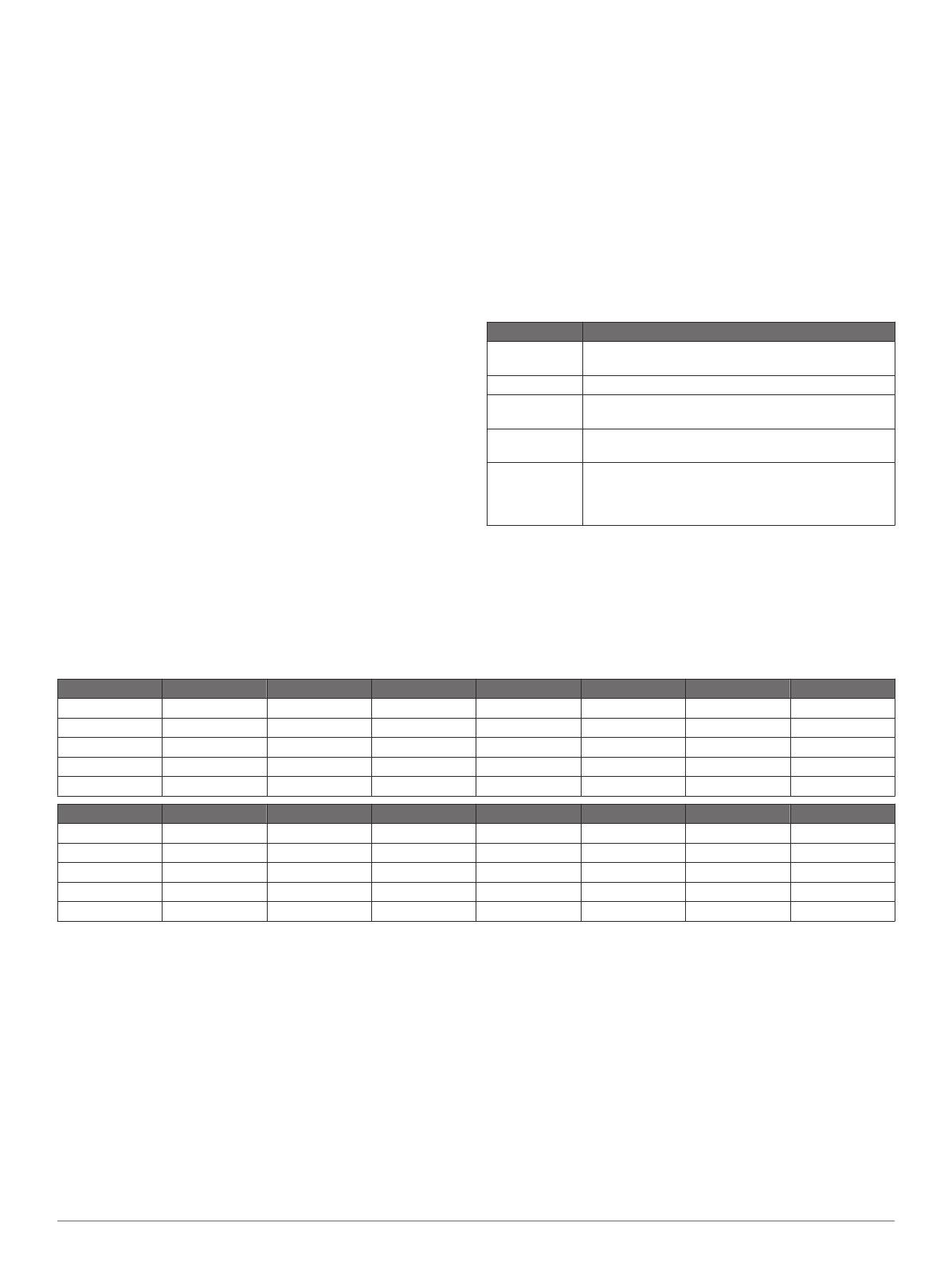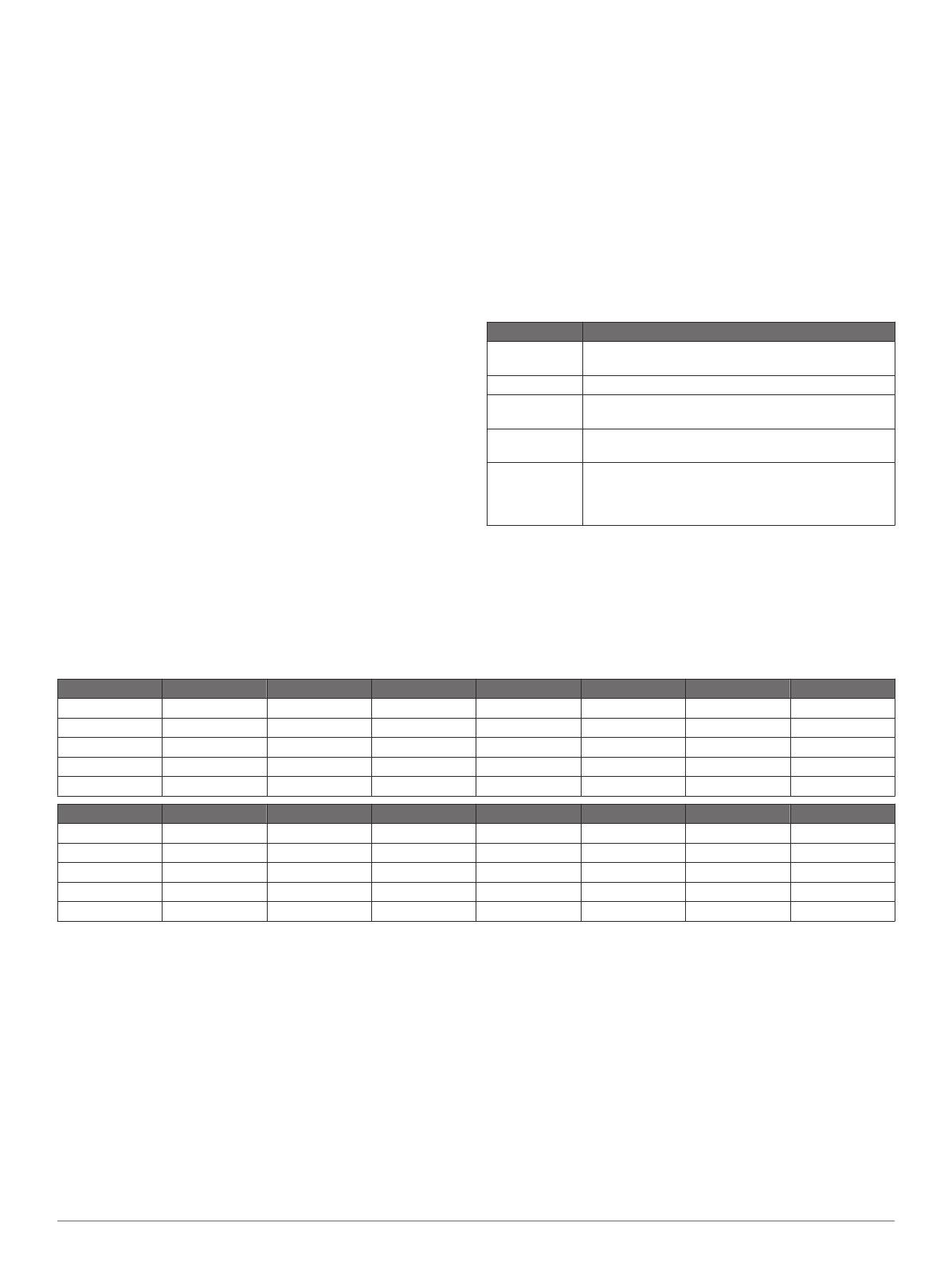
Průměrný ST % maximální: Průměrné procento maximálního
srdečního tepu pro aktuální aktivitu.
Rychlost: Aktuální cestovní rychlost.
Rychlost okruhu: Průměrná rychlost pro aktuální okruh.
Rychlost posledního okruhu: Průměrná rychlost pro poslední
dokončený okruh.
Směr pohybu: Směr, kterým se pohybujete.
Srdeční tep: Váš srdeční tep udávaný v tepech za minutu
(bpm). Zařízení musí být připojeno ke kompatibilnímu
snímači srdečního tepu.
ST okruhu: Průměrný srdeční tep pro aktuální okruh.
ST okruhu % maximální: Průměrné procento maximálního
srdečního tepu pro aktuální okruh.
Stopky: Čas změřený stopkami pro aktuální aktivitu.
Tempo: Aktuální tempo
Tempo okruhu: Průměrné tempo pro aktuální okruh.
Tempo posledního okruhu: Průměrné tempo pro poslední
dokončený okruh.
Training Effect: Aktuální dopad (1,0 až 5,0) na vaši aerobní
kondici.
Vertikální oscilace: Množství odrazů při běhu. Vertikální pohyb
vašeho trupu měřený v centimetrech na každý krok.
Vertikální oscilace na okruh: Průměrný objem vertikální
oscilace pro aktuální okruh.
Východ slunce: Čas východu Slunce určený podle vaší pozice
GPS.
Vzdálenost: Ujetá vzdálenost pro aktuální prošlou trasu nebo
aktivitu.
Západ slunce: Čas západu Slunce určený podle vaší pozice
GPS.
Zóna ST: Aktuální rozsah srdečního tepu (1 až 5). Výchozí
zóny vycházejí z vašeho uživatelského profilu a maximálního
srdečního tepu (220 minus váš věk).
Informace o funkci Training Effect
Funkce Training Effect měří dopad aktivity na vaši aerobní
kondici. Funkce Training Effect shromažďuje data během
aktivity. V průběhu aktivity se hodnota efektu tréninku snižuje
a funkce Training Effect vám sdělí, jak aktivita zlepšila vaši
fyzickou kondici. Celkový výsledek funkce Training Effect je
určen informacemi z vašeho profilu, srdečním tepem, délkou
a intenzitou vaší aktivity.
Je důležité vědět, že výsledná čísla funkce Training Effect (1,0–
5,0) se mohou v průběhu prvních několika běhů zdát
abnormálně vysoká. Trvá několik aktivit, než se zařízení
adaptuje na vaši aerobní kondici.
Training Effect Popis
1,0–1,9 Napomáhá regeneraci (krátké aktivity). Při delší
aktivitě (více než 40 minut) zvyšuje vytrvalost.
2,0–2,9 Udržuje aerobní kondici.
3,0–3,9 Zlepšuje aerobní kondici, pokud se opakuje jako
součást vašeho týdenního tréninkového programu.
4,0–4,9 Významně zlepšuje aerobní kondici, pokud se
opakuje 1–2 týdně s potřebným časem na regeneraci.
5,0 Způsobuje krátkodobé přetížení a zároveň přináší
významné zlepšení. Na úrovni tohoto čísla trénujte
jen s velkou opatrností. Vyžaduje dodatečné dny na
regeneraci.
Technologie Training Effect a podporu k této technologii
poskytuje společnost Firstbeat Technologies Ltd. Další
informace získáte na webových stránkách
www.firstbeattechnologies.com.
Standardní poměry hodnoty VO2 maximální
Tyto tabulky obsahují standardizované klasifikace odhady hodnoty VO2 maximální podle věku a pohlaví.
Muži Percentil 20–29 30–39 40–49 50–59 60–69 70–79
Skvělé 95 55,4 54 52,5 48,9 45,7 42,1
Vynikající 80 51,1 48,3 46,4 43,4 39,5 36,7
Dobré 60 45,4 44 42,4 39,2 35,5 32,3
Uspokojivé 40 41,7 40,5 38,5 35,6 32,3 29,4
Špatné 0–40 <41,7 <40,5 <38,5 35,6 32,3 29,4
Ženy Percentil 20–29 30–39 40–49 50–59 60–69 70–79
Skvělé 95 49,6 47,4 45,3 41,1 37,8 36,7
Vynikající 80 43,9 42,4 39,7 36,7 33 30,9
Dobré 60 39,5 37,8 36,3 33 30 28,1
Uspokojivé 40 36,1 34,4 33 30,1 27,5 25,9
Špatné 0–40 <36,1 <34,4 <33 <30,1 <27,5 <25,9
Data jsou reprodukována se svolením institutu The Cooper Institute. Další informace naleznete na webové stránce
www.CooperInstitute.org.
Softwarová licenční dohoda
POUŽÍVÁNÍM ZAŘÍZENÍ SE ZAVAZUJETE RESPEKTOVAT
PODMÍNKY NÁSLEDUJÍCÍ SOFTWAROVÉ LICENČNÍ
DOHODY. TUTO DOHODU SI PROSÍM PEČLIVĚ PROČTĚTE.
Společnost Garmin Ltd. a její dceřiné společnosti (dále jen
„Garmin“) vám poskytují omezenou licenci na užívání softwaru
zabudovaného v tomto zařízení v binární použitelné podobě
(dále jen „Software“) při běžném provozu přístroje. Právní
nárok, vlastnická práva a práva související s duševním
vlastnictvím tohoto Softwaru zůstávají majetkem společnosti
Garmin a/nebo poskytovatelů třetích stran.
Tímto potvrzujete, že Software je majetkem společnosti Garmin
a/nebo poskytovatelů třetích stran a je chráněn americkými
zákony o autorských právech a mezinárodními úmluvami
o autorských právech. Dále potvrzujete, že struktura,
organizace a kód softwaru, pro který není poskytnut zdrojový
kód, jsou cenným obchodním tajemstvím společností Garmin
anebo poskytovatelů třetích stran, a že zdrojový kód softwaru
zůstává cenným obchodním tajemstvím společností Garmin
anebo poskytovatelů třetích stran. Souhlasíte s tím, že Software
ani jeho části nebudete dekompilovat, rozebírat, upravovat,
provádět zpětné sestavení nebo převádět do formy čitelné pro
člověka a nebudete je využívat k vytváření odvozených děl.
Souhlasíte s tím, že nebudete exportovat nebo reexportovat
Software do jiných zemí, a tím porušovat zákony o kontrole
exportu Spojených států amerických nebo zákony o kontrole
exportu jakýchkoli jiných příslušných zemí.
12 Dodatek